Uwaga
Dostęp do tej strony wymaga autoryzacji. Może spróbować zalogować się lub zmienić katalogi.
Dostęp do tej strony wymaga autoryzacji. Możesz spróbować zmienić katalogi.
W tym artykule opisano, jak skonfigurować filtry produktów i filtrować kody w celu skategoryzowania pozycji zapasów w magazynie. Filtry służą również do określania, którzy odbiorcy mogą zamówić określone towary, i określania towarów, które można zakupić od określonego dostawcy.
Ponadto można skonfigurować i korzystać z filtrów produktów do automatycznego organizowania zapasów w magazynie i łączyć przefiltrowane elementy w grupy filtrów. Filtry służą do dzielenia towarów na kategorie w celu obsługi procesów zarządzania, zakupów i sprzedaży. Jeśli sposób obsługi towarów jest oparty na ograniczeniach dotyczących wagi lub obsługi, może być konieczne grupowanie towarów lub oddzielanie ich od siebie. Można również określić odbiorców lub dostawców, od których towar może być kupowany lub którym może być sprzedawany.
Wymagania wstępne
W poniższej tabeli przedstawiono wymagania wstępne, które muszą istnieć przed rozpoczęciem.
| Wymaganie wstępne | Instrukcje |
|---|---|
| Przed rozpoczęciem konfigurowania produktów na stronie Szczegóły zwolnionego produktu należy włączyć przetwarzanie magazynu dla grupy wymiarów magazynowania produktu. | Przejdź do obszaru Zarządzanie informacjami o produktach > Ustawienia > Grupy wymiarów i wariantów > Grupy wymiarów magazynowych, a następnie wybierz lub utwórz grupę wymiarów magazynowych, w której opcja Użyj procesów zarządzania magazynami została ustawiona na Tak. |
| Aby używać filtrów klientów i/lub filtrów dostawców, należy włączyć ich stosowanie w parametrach zarządzania magazynem. | Wybierz kolejno opcje Zarządzanie magazynem > Ustawienia > Parametry zarządzania magazynem. Na karcie Filtry produktów ustaw opcję Włącz filtry klienta i/lub Włącz filtry dostawcy na wartość Tak. |
Ustawianie filtrów produktu
Filtry produktów zawierają maksymalnie 10 właściwości tytułu filtru, które są wartościami wyliczenia. Te wartości wyliczenia są dostępne do wyboru podczas tworzenia filtru produktu. Wartości wyliczenia dotyczące kodu 1 do kodu 10 są definiowane przez system i reprezentują określoną charakterystykę lub atrybut towaru. Kod 1 może na przykład reprezentować towary, które mają klasyfikację materiałów niebezpiecznych. Kod 2 może reprezentować towary, które mogą kupować tylko dostawcy. Filtry produktów określają następnie określoną wartość kodu filtru skojarzoną z wartością Tytuł filtru.
Przejdź do obszaru Zarządzanie magazynem > Ustawienia > Filtry produktów > Filtry produktów.
W okienku akcji wybierz opcję Nowy, aby dodać nowy filtr produktów do siatki.
W polu Tytuł filtru wybierz wartość.
W polu Kod filtru wprowadź wartość.
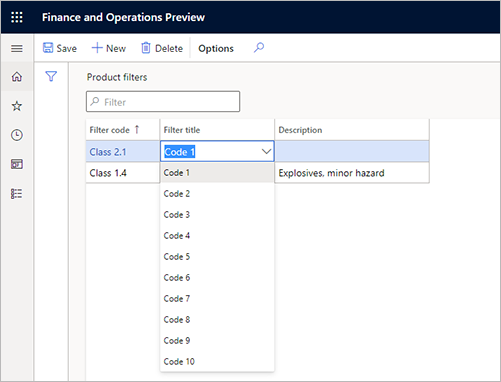
W polu Opis wprowadź nazwę kodu. Na przykład kod 2 może reprezentować dostawców. Następnie można utworzyć filtr produktów dla określonego dostawcy lub grupy dostawców. Aby uzyskać więcej informacji, zobacz sekcję Konfigurowanie kodów filtrów dostawców w dalszej części tego artykułu.
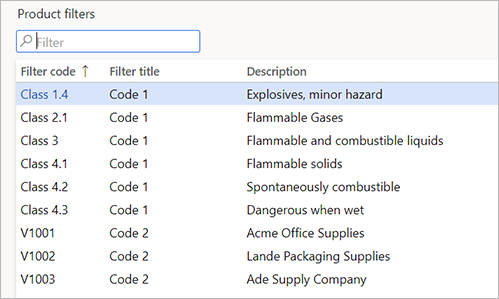
Konfigurowanie grup filtrów produktów
Można użyć grupy filtrów do grupowania kodów filtrów. Ta możliwość jest przydatna w przypadku, gdy ta grupa jest używana w zapytaniu w dyrektywie lokalizacji i użytkownik chce przeprowadzić wyszukiwanie dla grupy zamiast serii kodów. Każda grupa filtrów jest skojarzona z grupą towarów.
Ważne
Nie wszystkie grupy filtrów produktów są dostępne dla kodów filtrów wyższych niż kod 4 (czyli od kodu 5 do kodu 10). Na przykład dla zwolnionych produktów, chociaż zostaną dodane wszystkie kody filtru produktów, grupowanie kodów filtrów nie zostanie zaktualizowane. To działanie może zostać zaktualizowane w kolejnych wersjach.
Aby skonfigurować grupy filtrów, należy wykonać następujące czynności.
Przejdź do obszaru Zarządzanie magazynem > Ustawienia > Filtry produktów > Grupy filtrów produktów.
W okienku akcji wybierz opcję Nowy.
W polach Grupa 1 i Grupa 2 wprowadź nazwy, które będą używane do klasyfikowania towarów.
Na skróconej karcie Szczegóły wybierz Nowe, aby dodać wiersz.
W polach Data/godzina rozpoczęcia i Data/godzina zakończenia wprowadź daty rozpoczęcia i zakończenia dla grupy filtrów.
W polu Grupa pozycji wybierz grupę pozycji, do których ma być stosowany filtr produktów.
W razie potrzeby w polach Kod 1 do Kod 10 wybierz kody filtrów, które mają być uwzględniane w grupie.
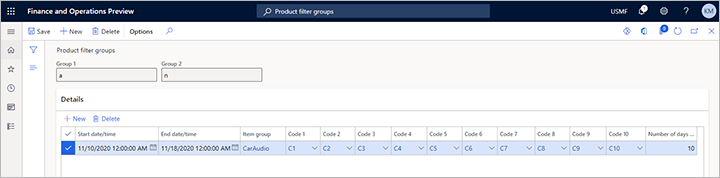
Uwaga
Jeśli po zamknięciu strony zostanie wyświetlony komunikat o błędzie, ustawienie kodu może zostać utracone. Na stronie Grupy pozycji można ustawić kody jako obowiązkowe dla grupy pozycji, zaznaczając pola wyboru Przypisz kod filtru 1 dla grupy pozycji , Przypisz kod filtru 2 dla grupy pozycji itd.
Konfigurowanie kodów filtrów dla grup pozycji
Konfigurując kody filtrów dla grup pozycji, można wprowadzać kody produktów, które są wymagane dla dołączonych do tej grupy pozycji.
Aby skonfigurować kody filtrów dla grup towarów, należy wykonać następujące czynności.
Kliknij kolejno opcje Zarządzanie zapasami > Ustawienia > Zapasy > Grupy inwentaryzacji.
W okienku akcji wybierz opcję Nowe, aby utworzyć grupę pozycji.
W polu Grupa pozycji wprowadź nazwę.
W polu Nazwa wprowadź opis.
Na skróconej karcie Magazyn w sekcji Wymagany filtr zaznacz odpowiednie pola wyboru, aby zdefiniować jeden lub więcej kodów filtru, które powinny zostać określone dla produktów, które są skojarzone z grupą pozycji.
Aby zaktualizować zwolniony produkt, otwórz stronę szczegółów zwolnionego produktu, a następnie w okienku akcji wybierz pozycję Edytuj. Filtry skojarzone z kodami zostaną wówczas udostępnione na skróconej karcie Magazyn.
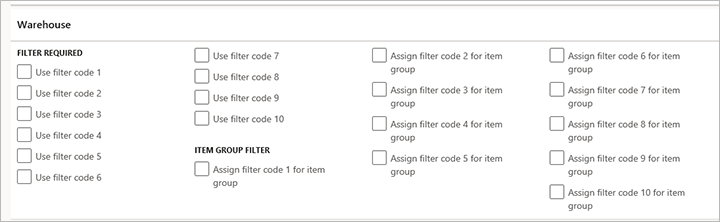
W sekcji Filtr grupy pozycji zaznacz pola wyboru dla filtrów, które muszą być takie, aby grupa filtru stanowiła domyślną grupę filtrów dla pozycji.
Na przykład w przypadku zaznaczenia pól wyboru Użyj kodu filtru 1 i Użyj kodu filtru 2, kody filtru 1 i 2 pozycji muszą odpowiadać konfiguracji grupy filtru dla grupy pozycji, aby można było wybrać grupę filtrów. Po utworzeniu nowego towaru wybrana grupa filtrów będzie domyślną grupą filtrów w polach Grupa 1 i Grupa 2 na skróconej karcie Magazyn na stronie Szczegóły zwolnionego produktu.
Ważne
Kody filtrów produktów są włączone tylko dla pozycji, które korzystają z zarządzania magazynem (WMS).
Określanie kodów filtrów dla zwolnionych produktów
Aby określić kody filtrów dla zwolnionych produktów, wykonaj następujące kroki. Kodów filtrów można na przykład używać do grupowania produktów niebezpiecznych kupowanych przez określonych dostawców.
Przejdź do Zarządzanie informacjami o produktach> Produkty > Zwolnione produkty.
W okienku akcji wybierz opcję Nowy, aby utworzyć nowy produkt.
W oknie dialogowym Nowy zwolniony produkt wprowadź dane wymagane do utworzenia podstawy nowego produktu, a następnie wybierz przycisk OK.
Kody filtrów produktów nie są włączone, chyba że grupa pozycji dołączona do produktu została skonfigurowana dla kodów filtrów.
Na skróconej karcie Magazyn w sekcji Kody filtrów produktów wybierz kody filtrów dla pól od Kod 1 do Kod 10, aby określić kody filtrów dla produktu.
Konfiguracja towarów ogólnie dostępnych
Można udostępnić towary z magazynu tylko odbiorcom, tylko dostawcom, lub zarówno odbiorcom, jak i dostawcom.
Uwaga
Filtry odbiorców i dostawców nie mają zastosowania do każdej pozycji skonfigurowanej jako ogólnie dostępna.
Aby skonfigurować pozycje ogólnie dostępne, należy wykonać następujące czynności.
Przejdź do obszaru Zarządzanie magazynem > Ustawienia > Filtry produktów > Produkty ogólnie dostępne.
W okienku akcji wybierz opcję Nowy, aby utworzyć nowy rekord.
W polu Klient lub dostawca wybierz opcję Klient, Dostawca lub Wszystko, aby udostępnić pozycje dla klientów, dostawców lub dla obu tych kategorii.
W polu Data/godzina rozpoczęcia wprowadź datę i czas, kiedy pozycja będzie dostępna.
W polu Grupa pozycji wybierz grupę pozycji.
W polach od Kod 1 do Kod 10 wybierz kody filtrowania w celu ograniczenia pozycji, które są powszechnie dostępne.
Po wybraniu grupy pozycji ustaw tę grupę pozycji, które mają być ogólnie dostępne. Przez wybranie kodów filtrowania w tych polach można ograniczyć dostępność pozycji.
Ustawianie filtrów produktu klienta
Tej procedury opcjonalnej możesz użyć do określenia pozycji, które mają być dostępne dla wybranego klienta, oraz pozycji, które są dostępne za pośrednictwem ustawień filtra w formularzu Pozycje ogólnie dostępne. Można skonfigurować wiele filtrów dla jednego klienta.
Aby skonfigurować kody filtrów klientów, należy wykonać następujące czynności.
- Przejdź do pozycji Sprzedaż i marketing > Odbiorcy > Wszyscy odbiorcy.
- Wybierz klienta.
- W okienku akcji na karcie Klient w grupie Konfiguracja wybierz pozycję Filtry produktów.
- Na stronie Kody filtrów produktów w okienku akcji wybierz Nowa.
- W polach Data/godzina rozpoczęcia i Data/godzina zakończenia wprowadź daty rozpoczęcia i zakończenia dla wybranej grupy pozycji.
- W polu Grupa pozycji wybierz grupę pozycji.
- W polach od Kod 1 do Kod 10 wybierz kody filtrów, które mają być stosowane jako kryteria ograniczania pozycji dostępnych dla klientów w wybranej grupie towarów. Należy dokonać wyboru dla każdego kodu filtru ustawionego dla grupy pozycji.
Ustawianie filtrów produktu dostawcy
Tej procedury opcjonalnej możesz użyć do określenia pozycji, które mają być dostępne dla wybranego dostawcy, oraz pozycji, które są dostępne za pośrednictwem ustawień filtra w formularzu Pozycje ogólnie dostępne. Można skonfigurować wiele filtrów dla jednego dostawcy.
Aby skonfigurować kody filtrów dostawcy, należy wykonać następujące czynności.
- Wybierz kolejno opcje Zaopatrzenie i sourcing > Dostawcy > Wszyscy dostawcy.
- Wybierz dostawcę.
- W okienku akcji na karcie Dostawca w grupie Konfiguracja wybierz pozycję Filtry produktów.
- Na stronie Kody filtrów w okienku akcji wybierz Nowy.
- W polach Data/godzina rozpoczęcia i Data/godzina zakończenia wprowadź daty rozpoczęcia i zakończenia dla wybranej grupy pozycji.
- W polu Grupa pozycji wybierz grupę pozycji.
- W polach od Kod 1 do Kod 10 wybierz kody filtrów, które mają być stosowane jako kryteria ograniczania pozycji dostępnych dla dostawców w wybranej grupie towarów. Należy dokonać wyboru dla każdego kodu filtru ustawionego dla grupy pozycji.
Uwaga
Ustawienia filtrów produktów dostawcy dotyczą zwolnionych produktów, dla których są włączone zarządzania magazynem (WMS) w skojarzonej grupie wymiarów magazynowania. Kody filtrów służą do określania, czy system zezwala użytkownikom na zakup danego towaru od danego dostawcy podczas tworzenia wierszy zamówienia zakupu. Microsoft Dynamics 365 Supply Chain Management Ma dwie metody obsługi zatwierdzania dostawców. Jeśli istnieje co najmniej jeden zwolniony produkt, w którym w polu Metoda sprawdzania zatwierdzonych dostawców jest ustawiona wartość Tylko ostrzeżenie lub Niedozwolone, dla tych pozycji można włączyć obie metody zatwierdzania przez dostawcę. Ta sytuacja może spowodować problemy dla użytkowników podczas tworzenia wierszy zamówienia zakupu.
Informacje dodatkowe
Aby uzyskać więcej informacji, zobacz wpis w blogu WMS-Warehouse Filter Codes